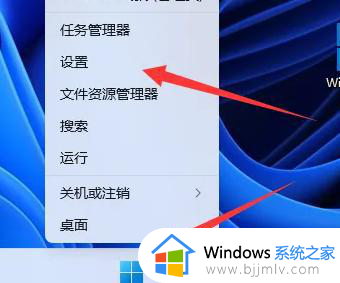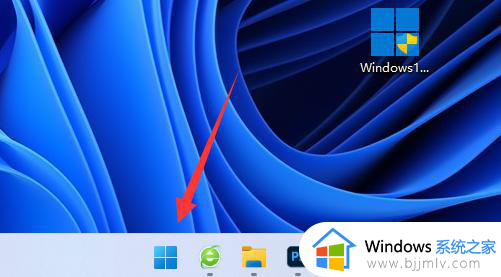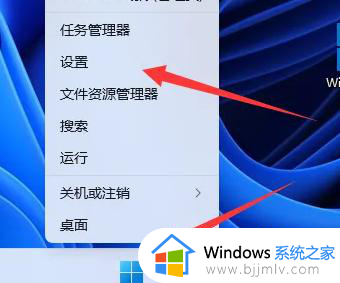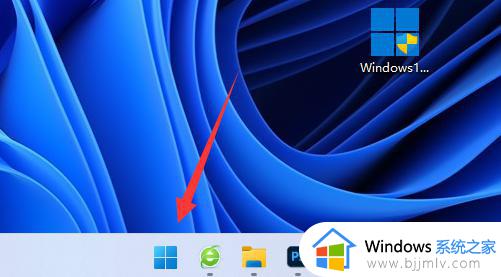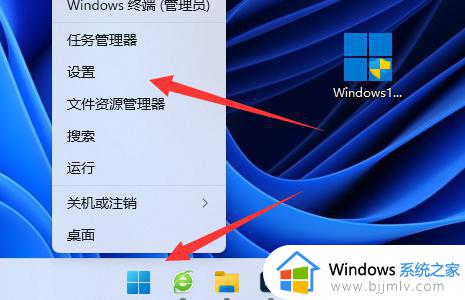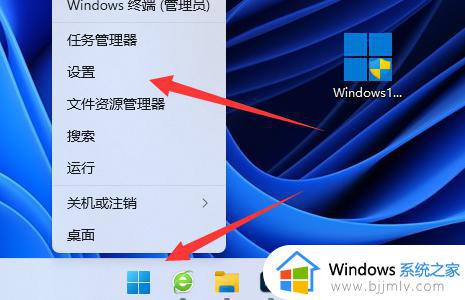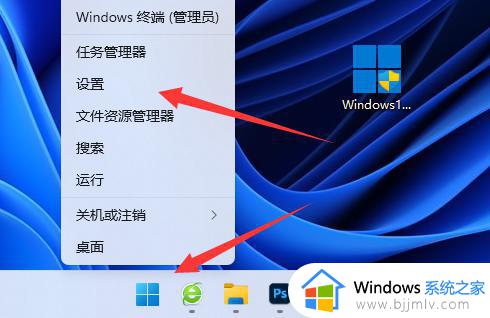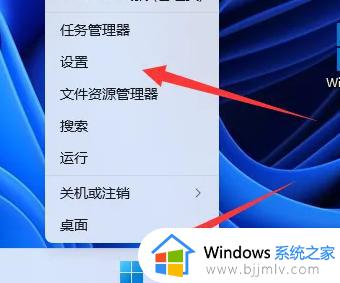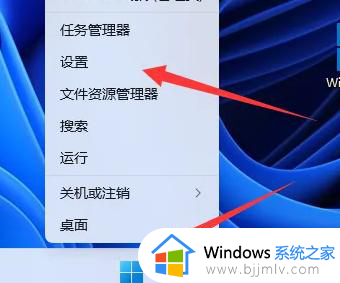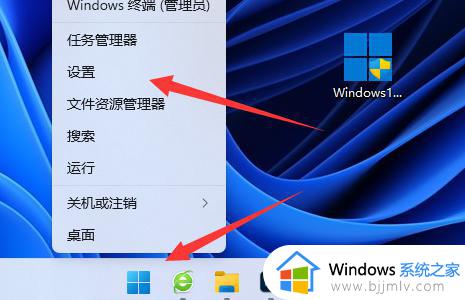win11自动杀毒软件总误杀怎么办 win11自动杀毒软件被误杀如何恢复
更新时间:2024-01-25 14:55:19作者:jkai
对于许多小伙伴来说,win11操作系统带来了许多新的功能和改进,但同时也可能会带来一些问题,比如自动杀毒软件被误杀,对此小伙伴们都想要知道win11自动杀毒软件总误杀怎么办,那么接下来小编就带着大家一起来看看win11自动杀毒软件被误杀如何恢复,快来学习一下吧。
具体方法:
1、点击任务栏上的开始图标,在显示的应用中,点击打开设置,如下图所示。
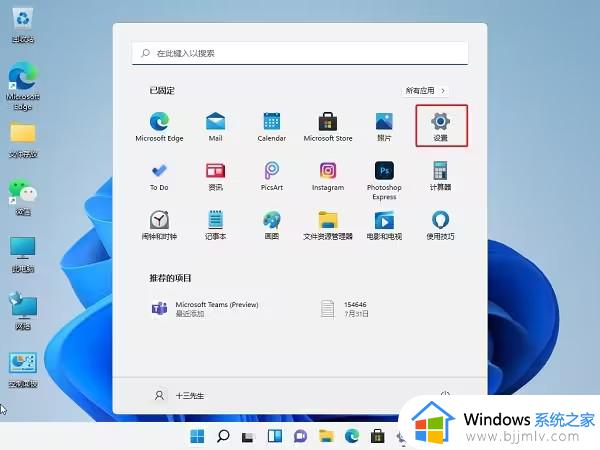
2、也可以按Win+i打开设置窗口,左侧点击隐私和安全性,右侧点击Windows安全中心(适用于你的设备防病毒。 浏览器。 防火墙和网络保护)。
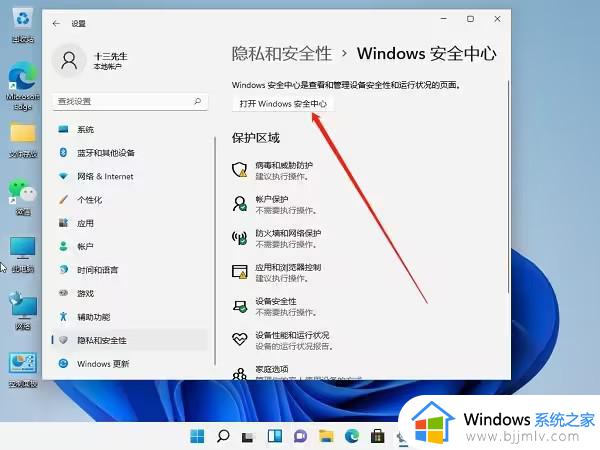
3、点击打开Windows安全中心(Windows安全中心是查看和管理设备安全性和运行状况的页面)。
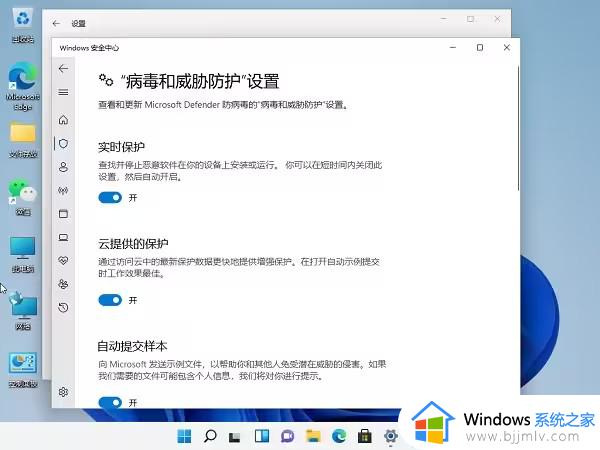
4、病毒和威胁防护设置(查看和更新 Microsoft Defender 防病毒的“病毒和威胁防护”设置)下,将实时保护、云提供的保护和自动提交样本等选项关闭即可。
以上全部内容就是小编带给大家的win11自动杀毒软件被误杀恢复方法详细内容分享啦,不知道怎么操作的小伙伴就快点跟着小编一起来看看吧。